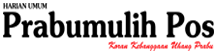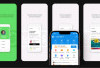Cara Mudah Mengganti Password dan Nama Jaringan WiFi

Cara Mengganti Nama Jaringan WiFi--
KORANPRABUMULIHPOS.COM – Di era digital saat ini, WiFi telah menjadi kebutuhan penting bagi banyak orang. Jika Anda merasa password WiFi Anda sudah diketahui oleh banyak orang, jangan khawatir, karena Anda bisa menggantinya dengan mudah.
Sebagai pemilik jaringan WiFi, Anda memiliki kendali penuh atas password yang digunakan untuk membatasi siapa saja yang bisa mengakses jaringan tersebut. Saat pertama kali memasang router, disarankan untuk segera mengganti password default demi keamanan.
Anda bisa mengganti password WiFi baik menggunakan laptop maupun handphone. Berikut langkah-langkah mudah untuk melakukannya.
Cara Mengganti Password WiFi:
-
Cek Alamat IP Router
Langkah pertama adalah mengetahui alamat IP dari router WiFi Anda. Alamat IP ini biasanya tercantum di bagian belakang router. Umumnya, alamat IP yang digunakan adalah 192.168.1.1 atau 192.168.0.1. -
Buka Browser
Buka browser di laptop atau handphone, kemudian masukkan alamat IP tadi pada kolom URL dan tekan 'Enter'. -
Login ke Halaman Admin
Masukkan username dan password untuk login. Umumnya, username dan password default adalah 'admin' atau 'userAdmin'. Jika Anda kesulitan, cek bagian belakang router atau hubungi penyedia layanan internet. -
Masuk ke Menu Pengaturan
Setelah berhasil login, cari menu 'Settings'. Kemudian, temukan opsi Wireless, Wireless Security, WLAN, atau Wi-Fi Settings. Nama menu ini bisa bervariasi tergantung jenis router. -
Ubah Password
Pada kolom yang berlabel 'Wi-Fi Password' atau 'Key', masukkan password baru yang Anda inginkan. -
Simpan Perubahan
Terakhir, tekan tombol 'Save' atau 'Apply' untuk menyimpan pengaturan baru.
Cara Mengganti Nama Jaringan WiFi:
Selain mengganti password, Anda juga bisa mengganti nama jaringan WiFi. Berikut caranya:
- Buka browser dan masukkan alamat IP router.
- Login dengan username dan password.
- Temukan menu Wireless, Wireless Security, WLAN, atau Wi-Fi Settings.
- Pada kolom yang berlabel 'Wi-Fi Name' atau 'SSID Name', masukkan nama WiFi baru.
- Simpan perubahan dengan menekan tombol 'Save' atau 'Apply'.
Catatan: Setelah mengubah password atau nama WiFi, perangkat yang sebelumnya terhubung akan terputus. Anda perlu menghubungkan kembali perangkat dengan menggunakan password baru. Semoga panduan ini bermanfaat! (*)